Windows 10 Tip: geef een vierde kolom met tegels weer in Start
Microsoft heeft zijn eerste grote update uitgebrachtWindows 10 vorige week. De najaarsupdate brengt je naar versie 1511 of Build 10586. De update bevat nieuwe personalisatie-opties, waaronder de mogelijkheid om een vierde kolom met live-tegels toe te voegen aan het menu Start. Hier leest u hoe u dit kunt inschakelen.
Hier ziet u hoe het menu Start eruit ziet met slechts drie kolommen.

Vier kolommen in het menu Start van Windows 10
Om de vierde kolom in te schakelen, gaat u naar Instellingen> Personalisatie> Start. Vanaf daar flip op de Toon meer tegels schakelaar.
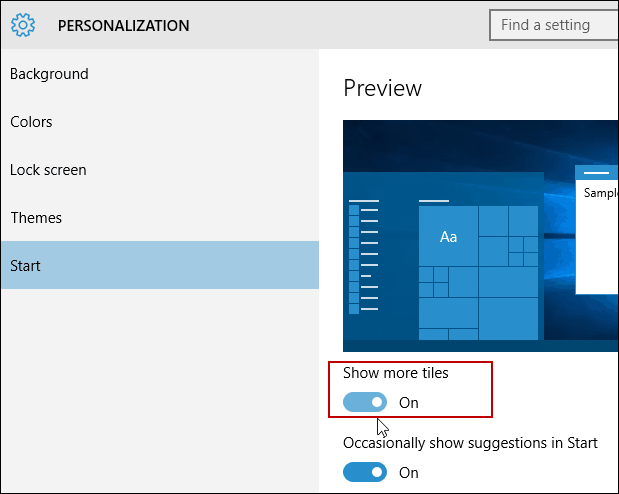
Dat is alles. Met deze extra kolom en ruimte kun je het gebruiken om het formaat van je live tegels aan te passen en groepen te creëren. Met de extra kolom kunt u vier rijen middelgrote tegels maken, twee brede of grote, of maximaal 16 kleine. Het andere voordeel is dat u meer kunt zien zonder het Start-menu uit te rekken en schermruimte te verspillen.
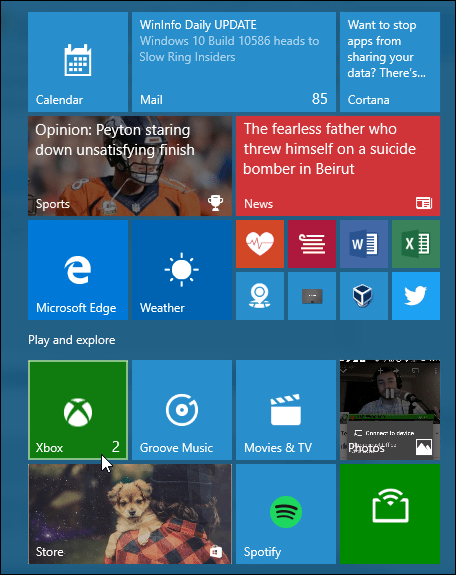
Het werkt op dezelfde manier als voorheen, alleen met de nieuwe en verbeterde contextmenu's die worden weergegeven in de onderstaande opname.
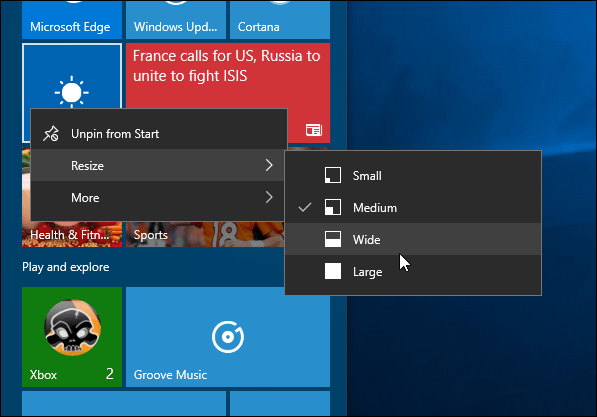
Meer tips en trucs voor het menu Start van Windows 10
Bekijk enkele van onze andere handleidingen hieronder voor meer informatie over het aanpassen van het startmenu van Windows 10.
- Zet favoriete websites vast in het startmenu
- Zet afspeellijsten of nummers vast aan het startmenu
- Specifieke instellingen vastmaken aan menu Start
- Voeg maplocaties toe aan het menu Start
- Schakel voorgestelde apps-advertenties uit
- Maak het startmenu efficiënter
- Verwijder items uit de lijst met meest gebruikte apps
- Vind apps op de eerste letter op de gemakkelijke manier
Nog een ding dat ik moet noemen, zijn enkele mensenklagen nog steeds dat ze de update van november nog niet hebben ontvangen. Als dat het geval is, lees dan ons artikel over hoe u het handmatig op uw pc kunt krijgen.
Laat ons weten hoe u uw Start wilt aanpassenmenu in Windows 10 in het commentaargedeelte hieronder. Of als u deze of een andere Windows 10-discussie wilt voortzetten, neem dan deel aan onze gratis Windows 10-forums.






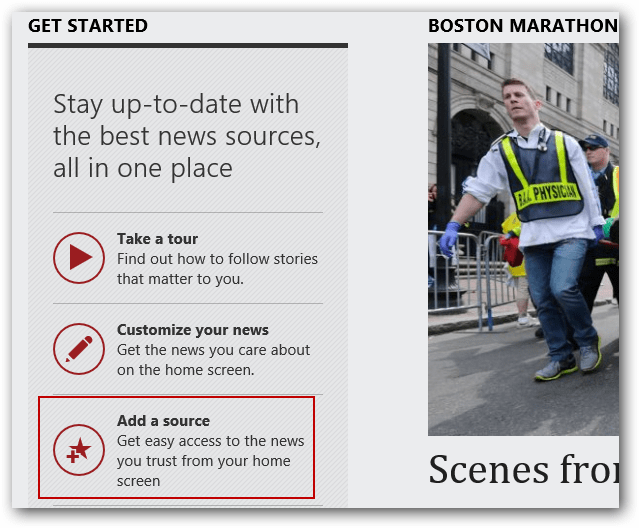



laat een reactie achter